- 08/01
- 2018
-
QQ扫一扫
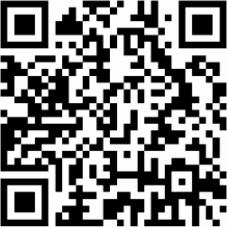
-
Vision小助手
(CMVU)
 本期文章内容将重点分享服务器端软件的安装、配置及启动。
本期文章内容将重点分享服务器端软件的安装、配置及启动。

本期分享思维导图

一.说明
下文基于CENTOS6_x86_64操作系统, 所需的软件安装推荐使用yum以简化安装流程。切记不要将DHCP Server网口连到非本地测试网络外的其他网络,会导致其他网络IP分配异常。
二.所需软件和服务:服务器端
①DHCP
为客户端分配IP
②TFTP
Tiny FTP, 传送PXE Menu, Kernel, Initrd等文件
③NFS-utils
网络文件系统,可供Client挂载,存储文件等
④Rpcbind
NFS的守护进程
⑤Syslinux
提供PXE启动引导文件pxelinux.0
三.服务器端软件的安装、配置及启动
1.设定本机固定IP
将要提供PXE启动服务的网口设定为固定IP 192.168.1.5,并重新启动网络, 查看IP是否生效。 此为Linux基本操作,不再详述。
2.DHCP
①DHCP安装
yum install -y dhcp
②修改DHCP配置文件
vi /etc/dhcp/dhcpd.conf
内容如下,注意分号一定不能少
ddns-update-style none;
ignore client-updates;
default-lease-time -1;
max-lease-time -1;
authritative;
subnet 192.168.1.0 netmask 255.255.255.0 {
range 192.168.1.100 192.168.1.200;
next-server 192.168.1.5;
filename "pxelinux.0";
}
③重启DHCP,并加入开机自动启动
service dhcpd restart
chkconfig dhcpd on
④关闭防火墙,并确认防火墙是否关闭成功
service iptables stop
chkconfig iptables off
service iptables status
彻底关闭防火墙的方法:
vi /etc/selinux/config
将 SELINUX=enforcing 改成:
SELINUX=disabled
重启系统后生效
⑤检查DHCP server是否工作
可使用个人工作电脑连接到该server,若能正确分到192.168.1.100~192.168.1.200之间的IP,则说明DHCP工作正常。
3.TFTP
①建立文件夹
mkdir -p /pxeserver/tftpboot
mkdir -p /pxeserver/models
②TFTP安装
yum install -y tftp-server
③修改TFTP配置文件
vi /etc/xinetd.d/tftp
只需修改如下两处
server_args = -s /pxeserver/tftpboot #改成刚刚新建的地址
disable = no #disable改为no
④重启TFTP,并加入开机自动启动
service xinetd restart
chkconfig xinetd on
4.NFS
①NFS安装
yum install -y nfs-utils rpcbind
②修改NFS配置文件
vi /etc/exports
添加如下内容:
/pxeserver/models 192.168.1.0/24(rw,async,no_root_squash)
③重启rpcbind,nfs,并加入开机自动启动
service rpcbind restart
chkconfig rpcbind on
service rpcbind restart
chkconfig nfs on
④检查nfs文件夹是否发布成功
exportfs
应该可以看到如下内容:
/pxeserver/models 192.168.1.0/24
5.syslinux
①syslinux安装
yum install -y syslinux
②拷贝PXE引导文件pxelinux.0到tftpboot
cp /usr/share/syslinux/pxelinux.0 /pxeserver/tftpboot
③拷贝内核vmlinuz和启动镜像initrd到/pxeserver/tftpboot
从客户端的本地镜像/boot下拷贝过来,initrd会在客户端用dracut生成后再拷贝。下期有详细介绍。
④创建配置文件,即PXE启动时看到的菜单相关的文件
mkdir -p /pxeserver/tftpboot/pxelinux.cfg
vi /pxeserver/tftpboot/pxelinux.cfg/default
添加如下内容:
default auto
label auto
prompt 0
kernel vmlinuz-xxx
append initrd=initrd-xxx.img root=nfs:192.168.1.5:/pxeserver/models/xxx selinux=0 ip=dhcp rw vga=0x314
#以上kernel file和initrd的文件名中xxx的最好与/pxeserver/models/xxx路径中一致。
#取决于客户端建立镜像时使用的名称,建议以机器型号命名。
6./pxeserver路径下的结构

7.服务器端配置完成
服务器端配置完成后重启一遍,再用service指令查看一下dhcp xinetd nfs是否正常启动、防火墙是否关闭。
本期分享到此结束,下期预告:实现PXE无盘启动步骤之客户端镜像制作,精彩继续,不容错过!
文章转载自:
CSDN博客 Beck_Chen PXE启动服务器及客户端镜像制作
https://blog.csdn.net/beck_chen/article/details/52672324
